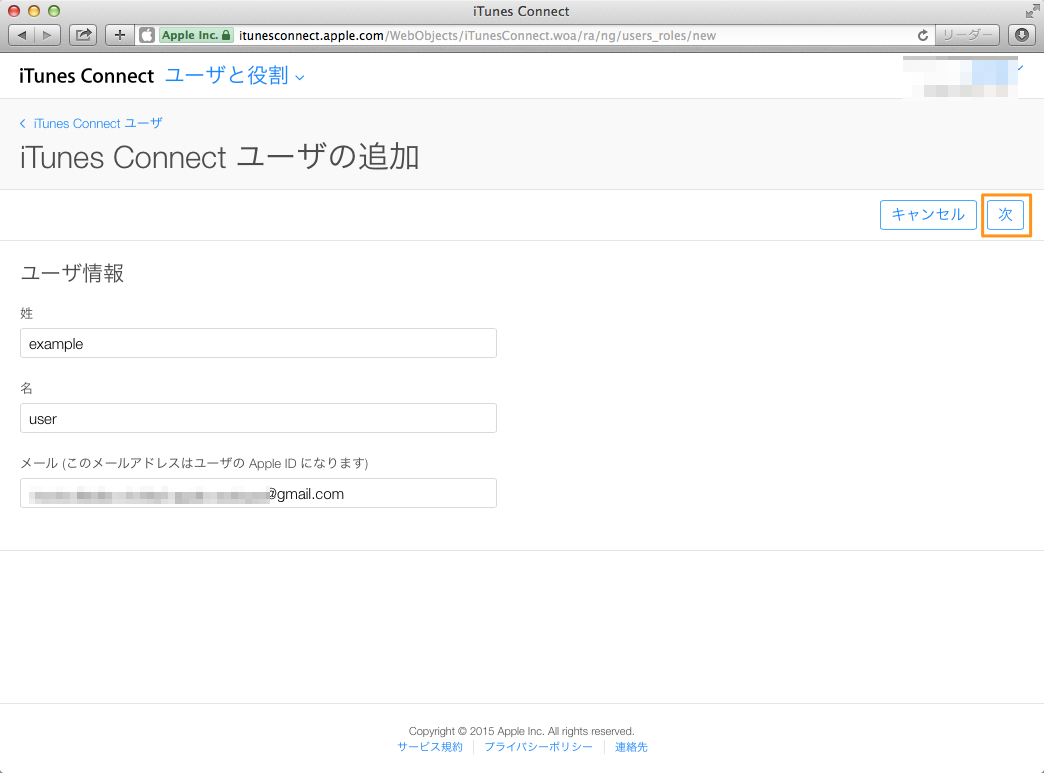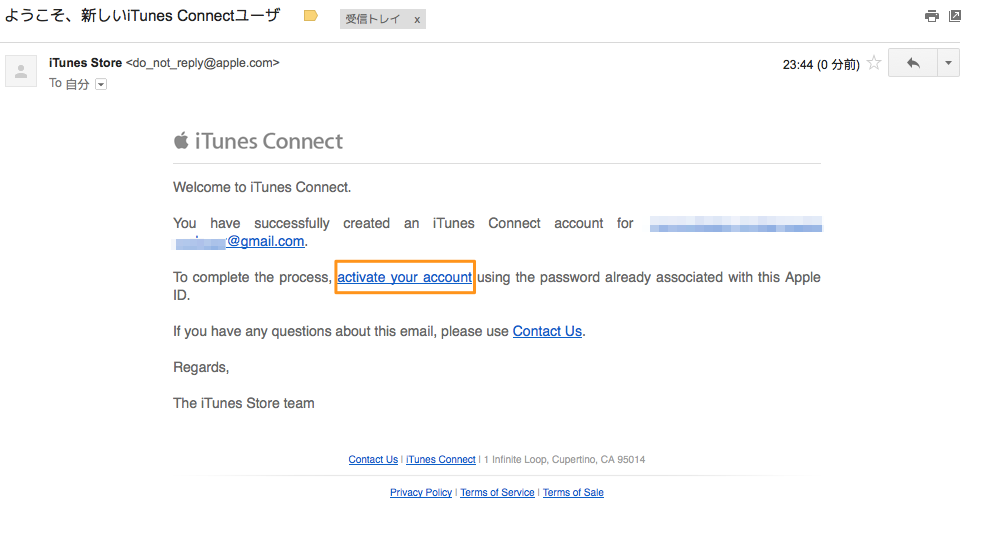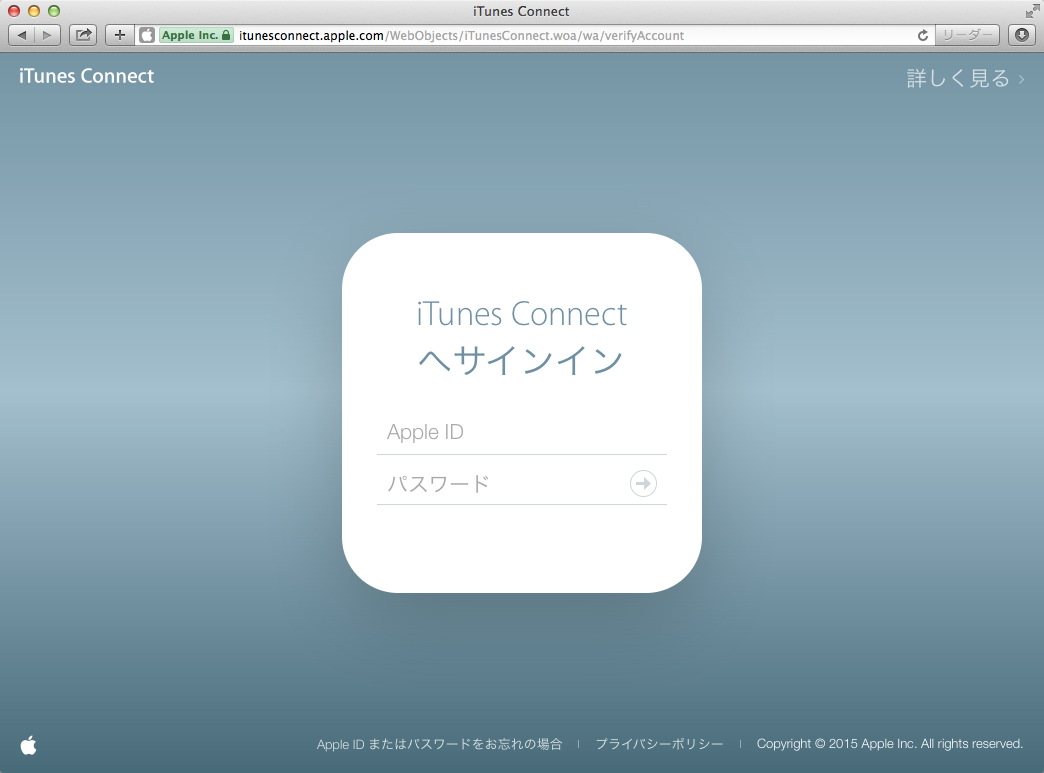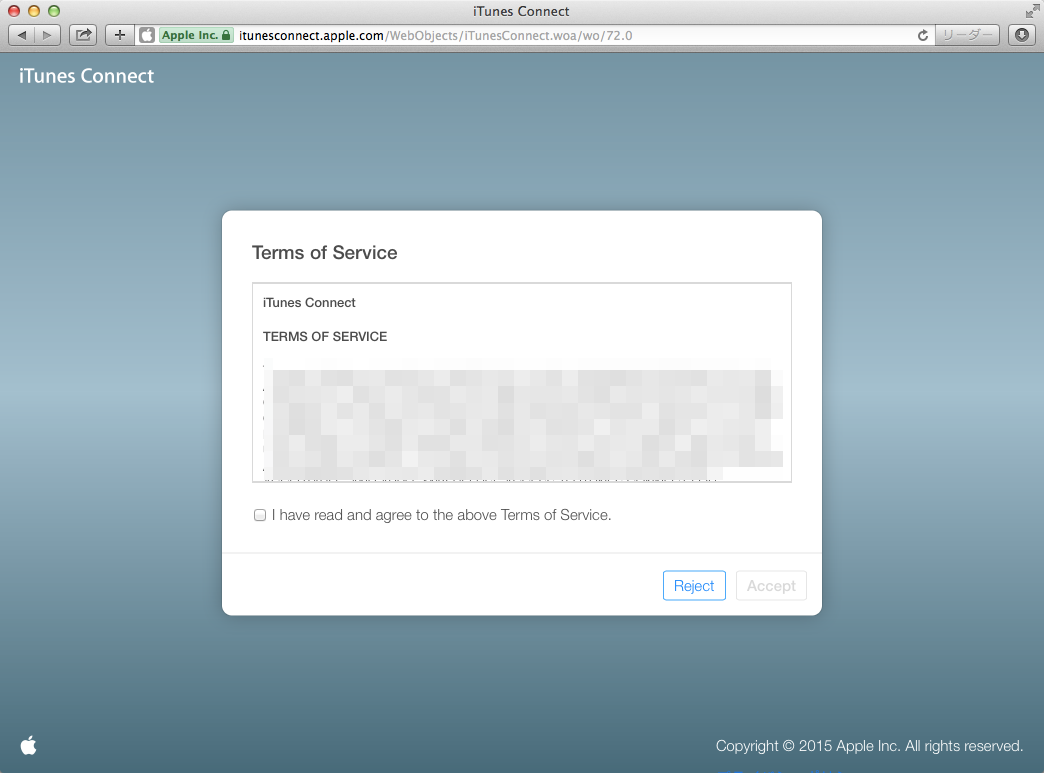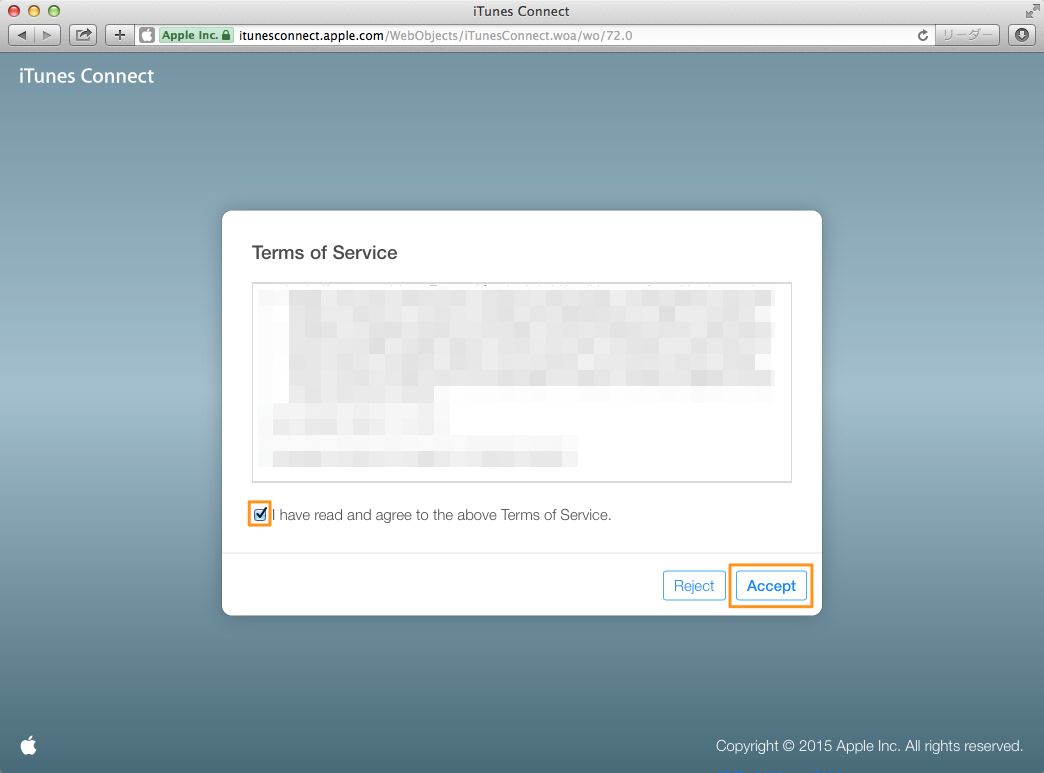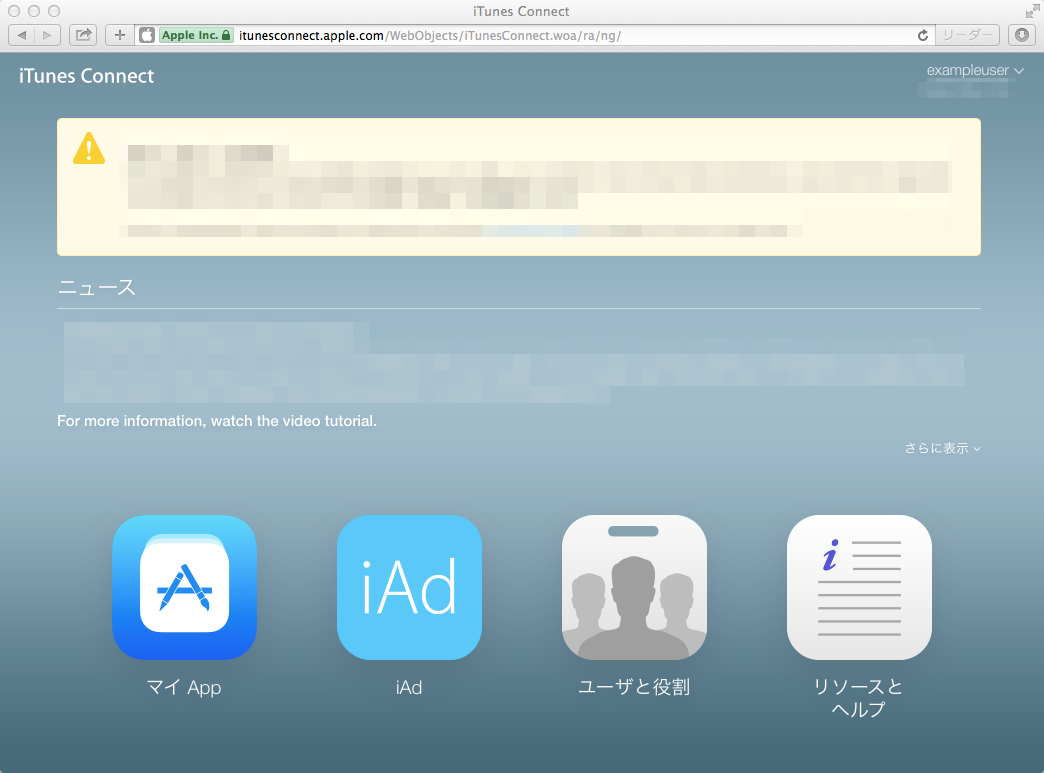iTunes Connectとは
App Store上の情報、契約や支払い関係を管理できます。
それだけだと開発者には必要ないように思えるかもしれませんが、XcodeからアプリをアップロードするにはiTunes Connectのアカウントが必要です。AdminもしくはTechnical権限で行えます。
ユーザの役割について詳しくは、iTunes Connect デベロッパガイドを参照してください。
ちなみに、iTunes Connect > アカウント情報 > 役割タブでわかりやすく表になっているほか、Apple公式「アプリケーションの配布に関するガイド」の134ページにiTunes Connectにおける役割と責任が記載されています。
必要なもの
- Admin権限のアカウント
- 追加するメンバーのApple ID
- 20分〜30分
メンバーの追加
iTunes Connectの ユーザと役割を選択します。
招待するアカウントにはAdmin権限が必要です。
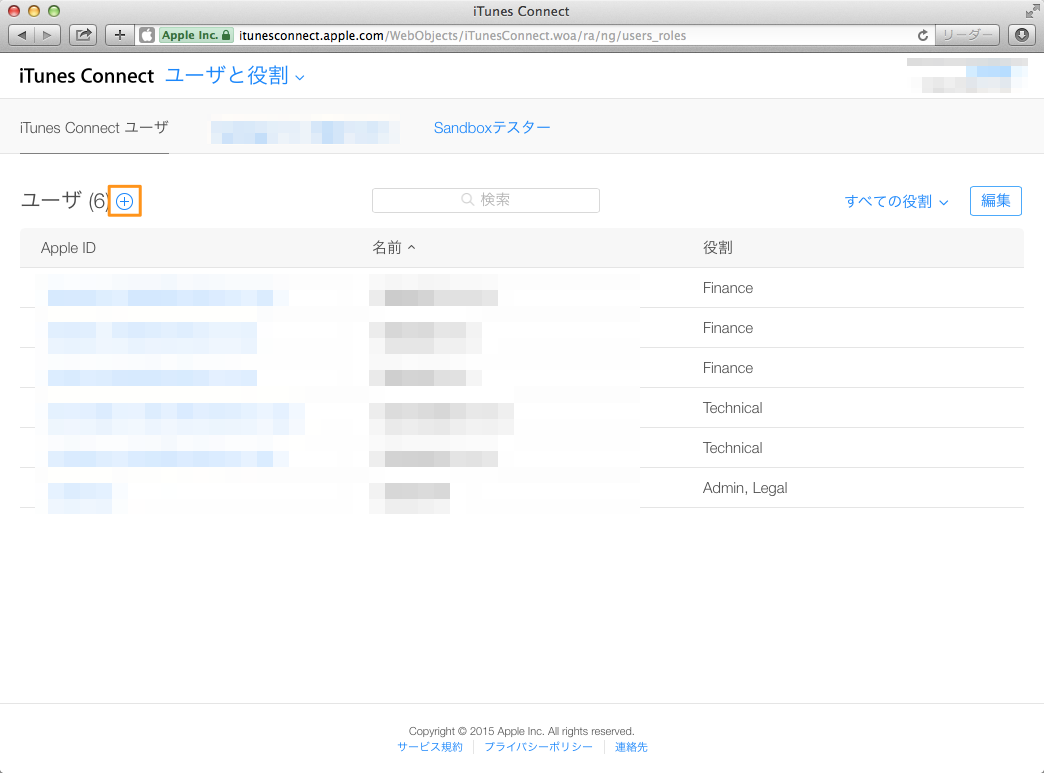
iTunes Connectユーザ一覧を開いたら、+ボタンでメンバーの招待をします。
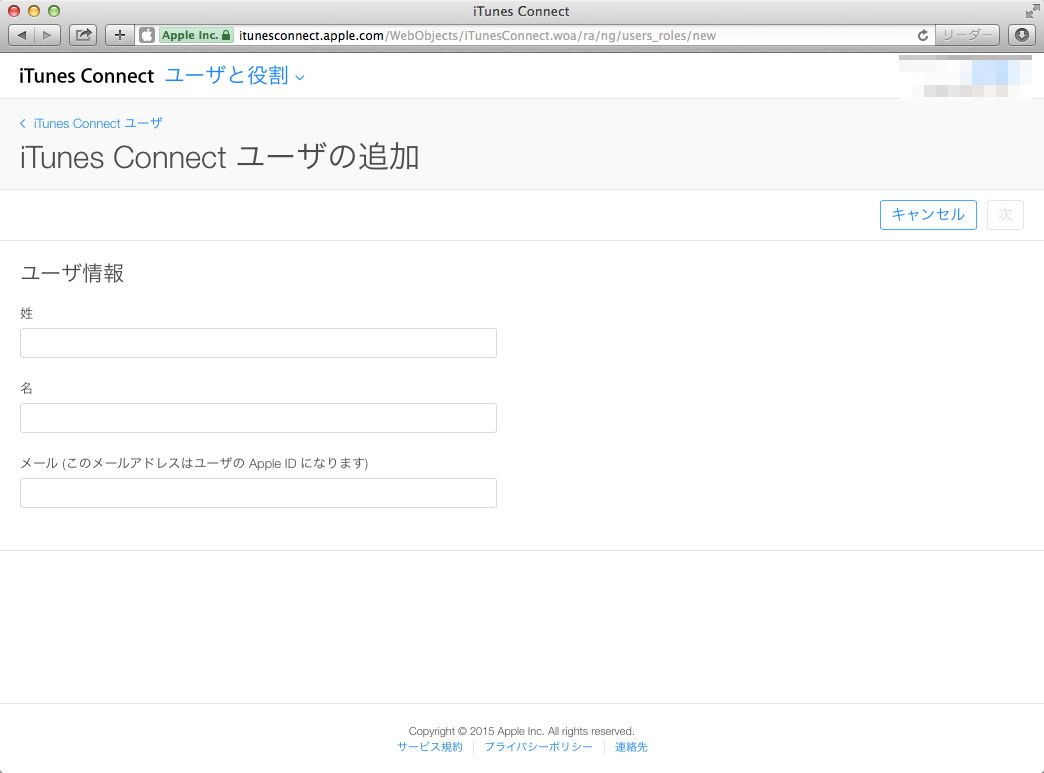
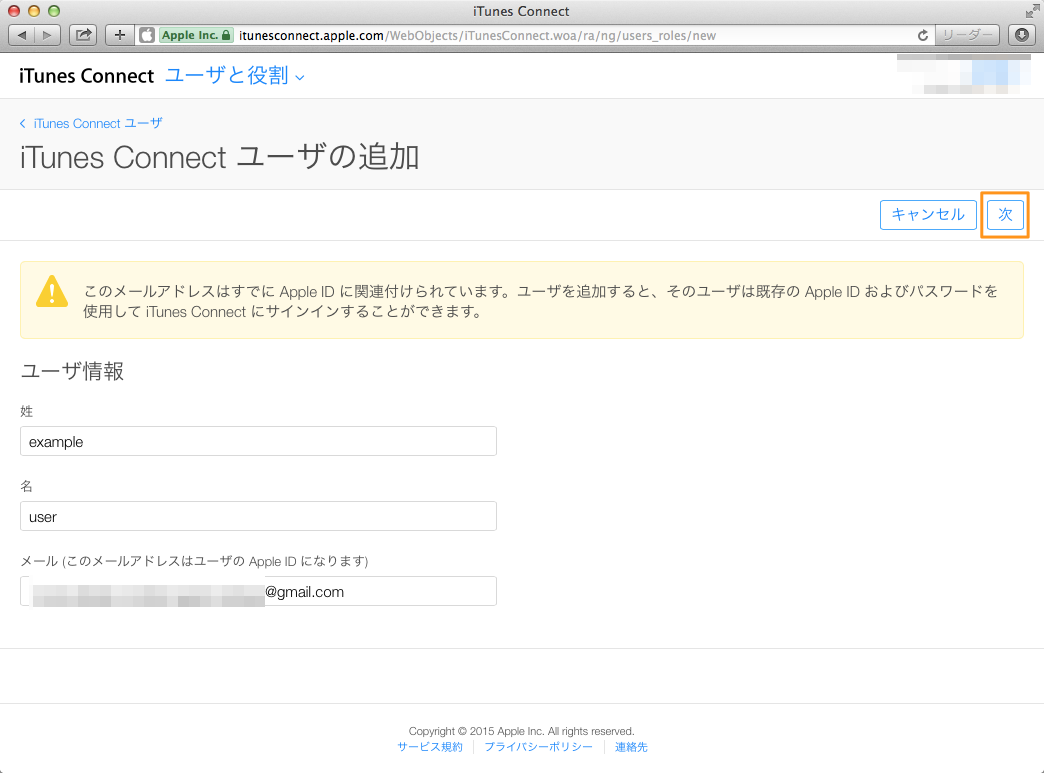
Apple Developerに登録したApple IDを使うと警告が表示されますが、同じIDにした方が管理が楽になります。会社の個人アドレスは普通ひとつだけですし。
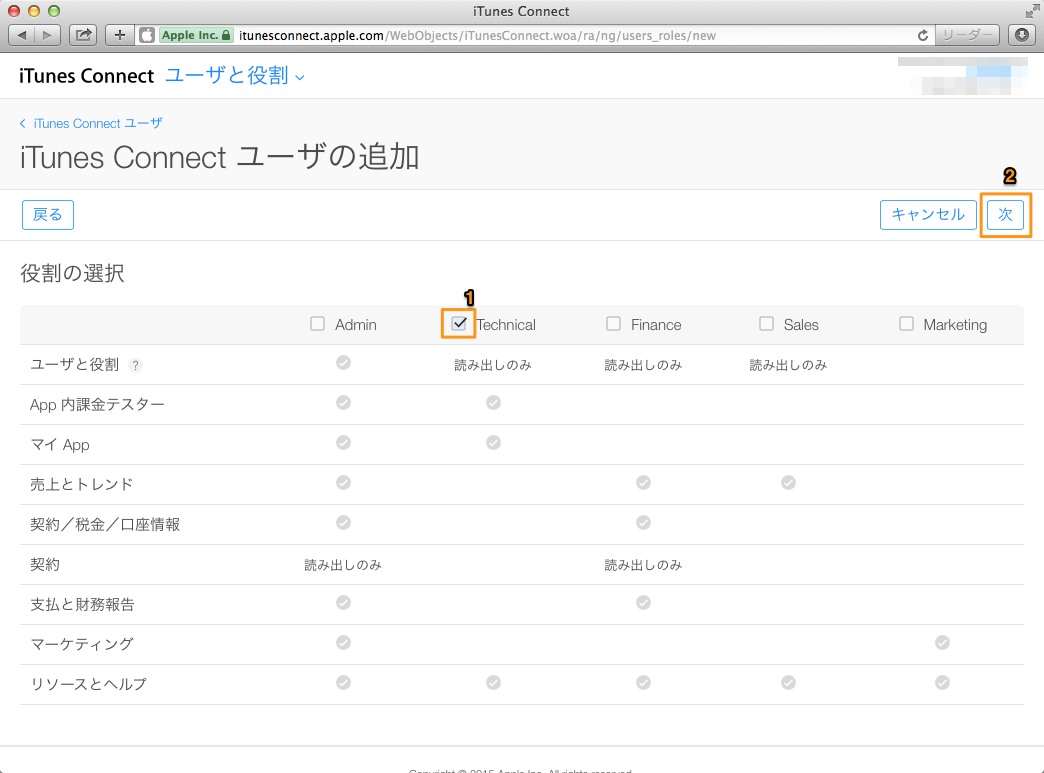
開発者を追加したいのでTechnicalを選び、次を押します。
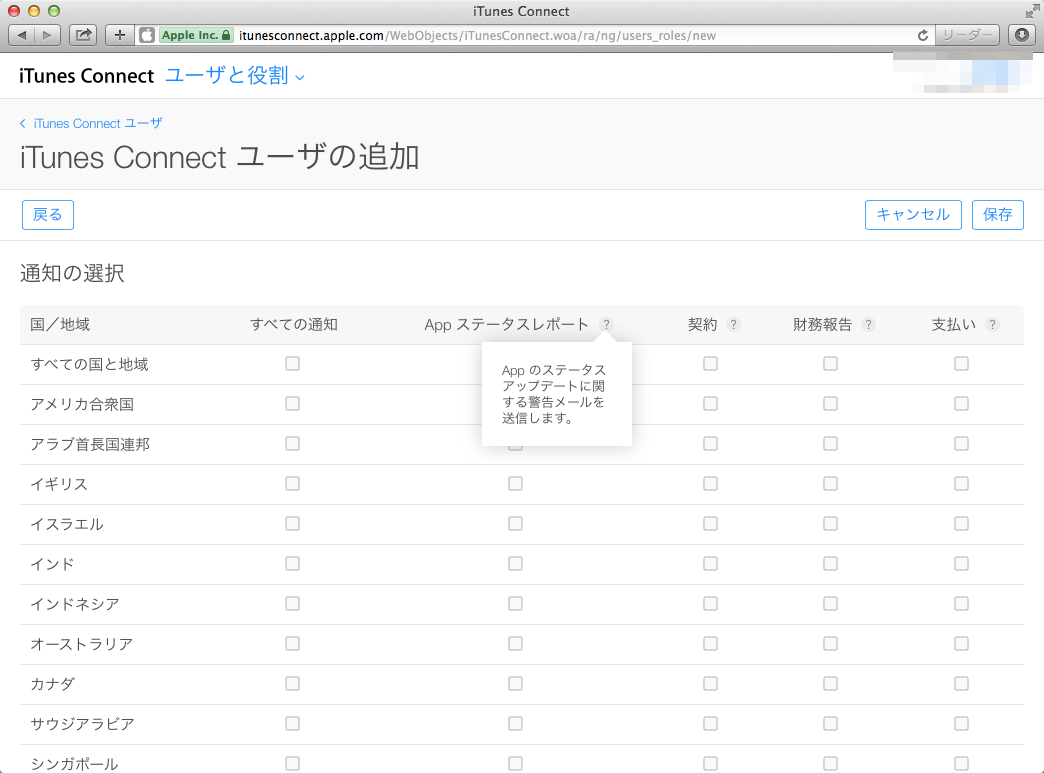
開発者メンバーの場合、アプリに関するメールだけ受け取れば十分でしょう。
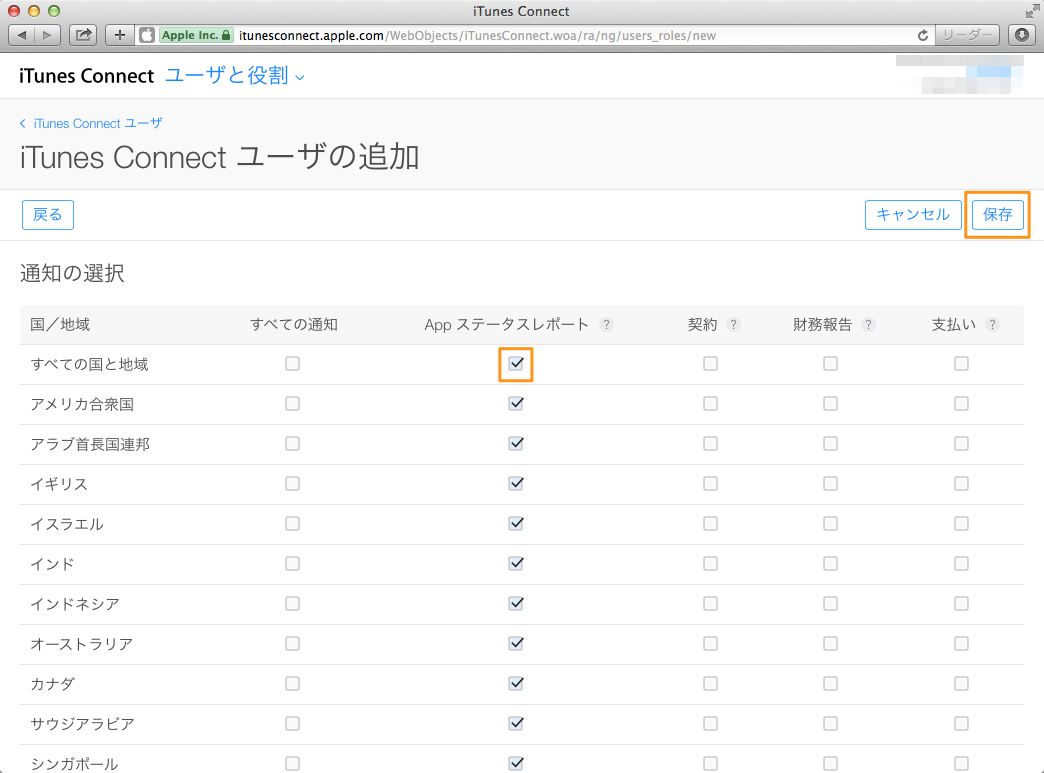
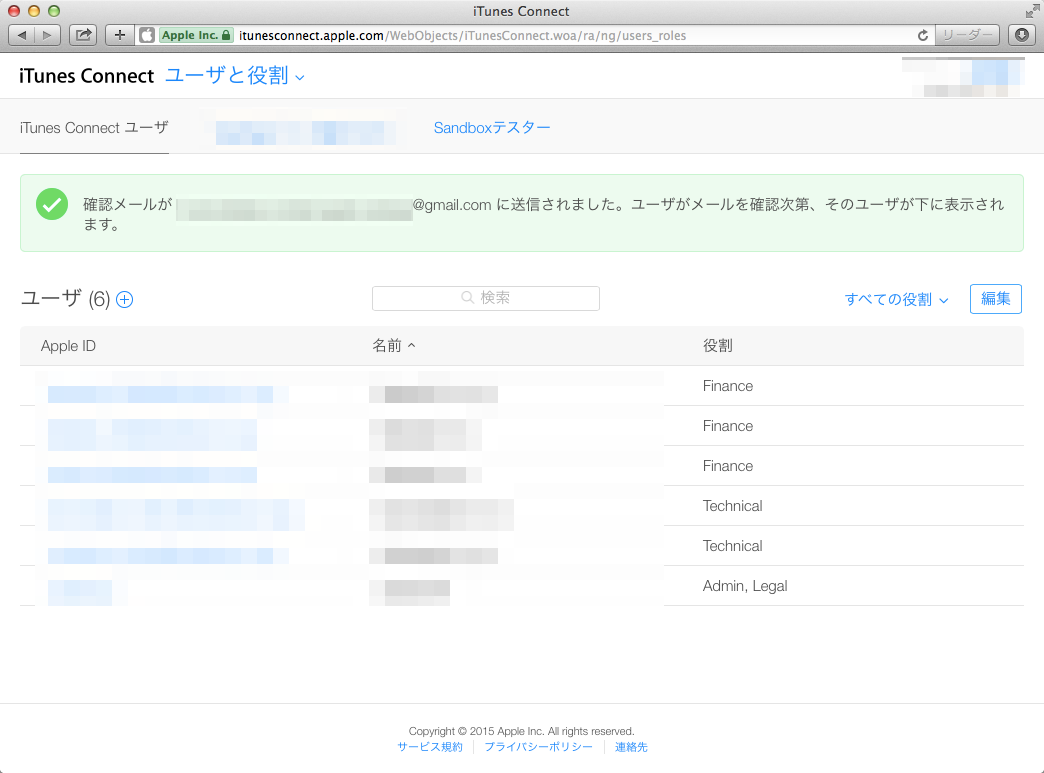
保存すると入力したアドレス宛てに確認用のメールが送信されます。